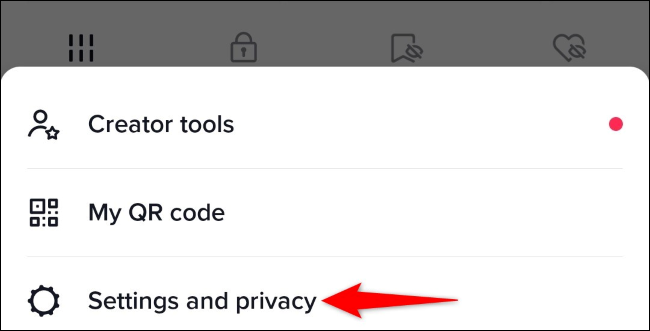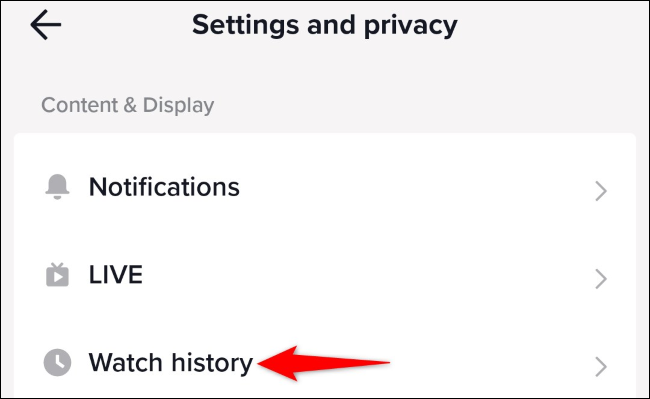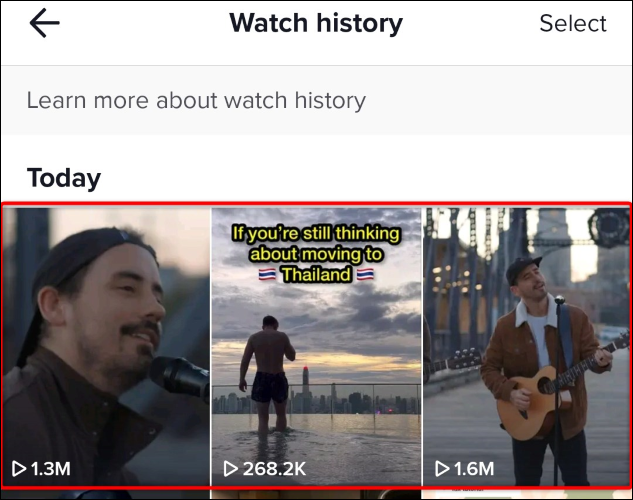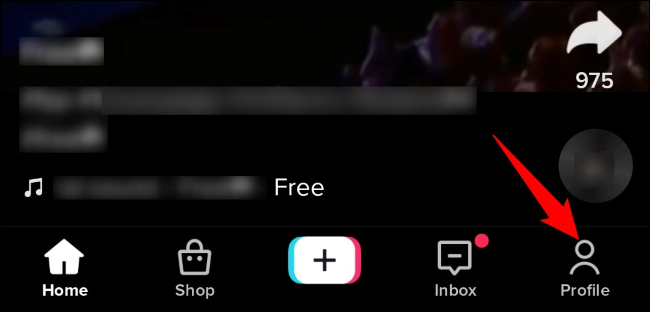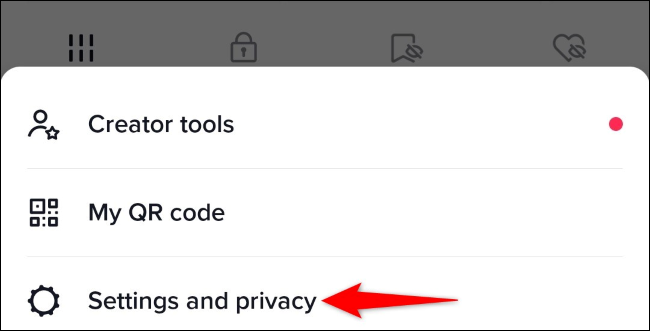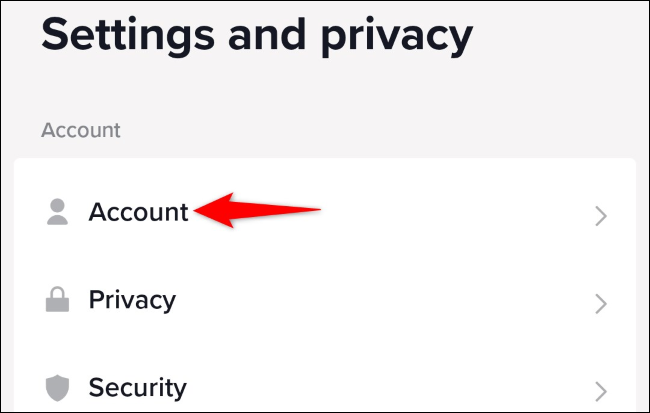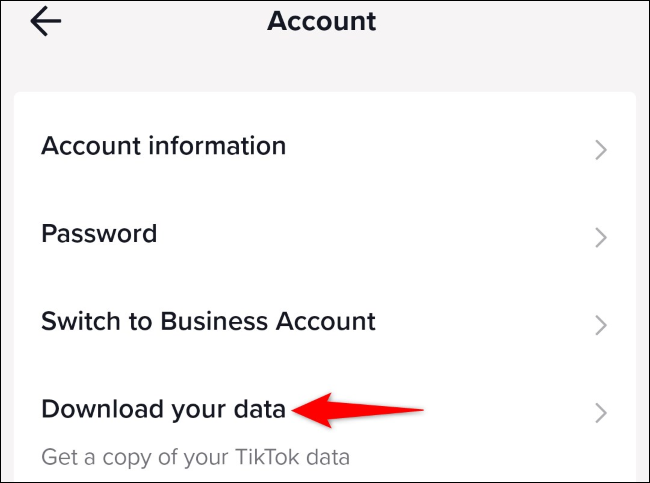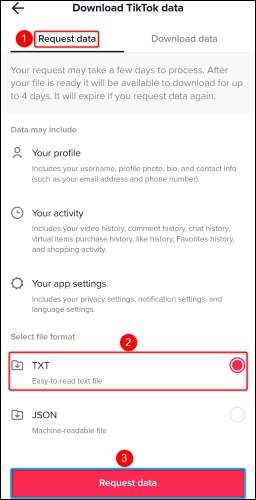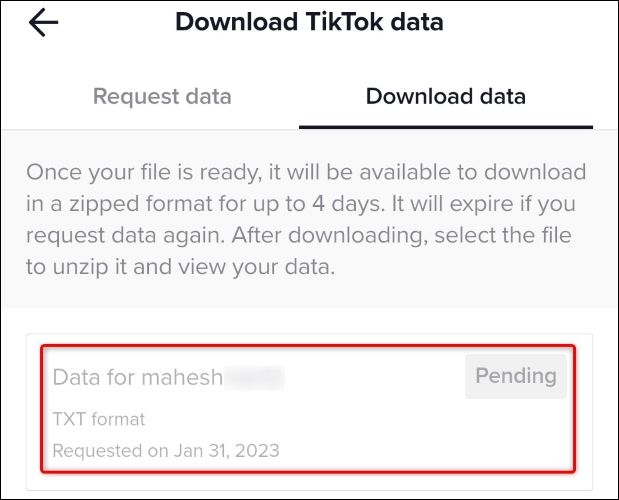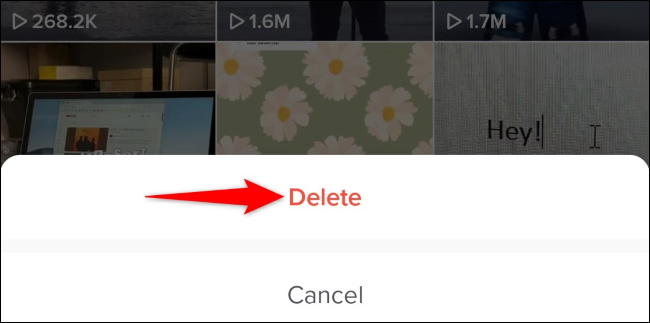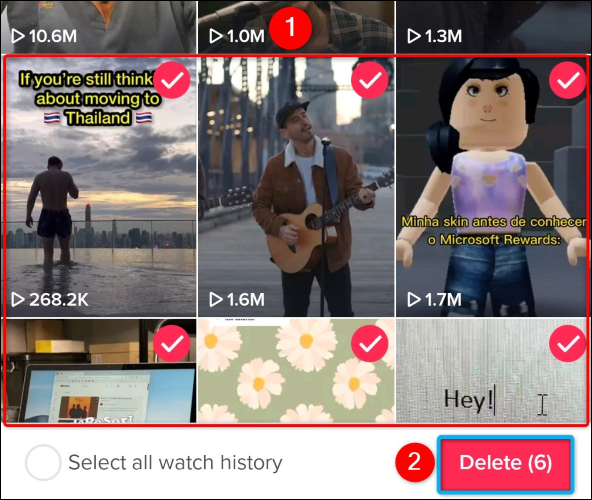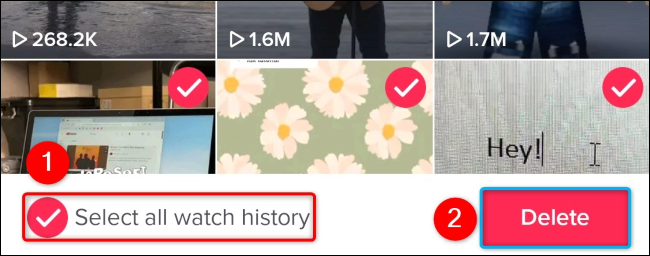So sehen (und löschen) Sie Ihren TikTok-Anzeigeverlauf:
Wenn Sie alle zuletzt angesehenen Videos finden möchten auf TikTok Ihre Videoaufzeichnung ist nur ein paar Klicks entfernt. Zeigen Sie Ihren TikTok-Wiedergabeverlauf ganz einfach auf Ihrem iPhone, iPad oder Android-Telefon an, laden Sie ihn herunter und löschen Sie ihn. Hier ist wie.
Welche Daten enthält der TikTok-Wiedergabeverlauf?
Der TikTok-Wiedergabeverlauf führt eine Liste aller Videos die Sie in den letzten 180 Tagen auf der Plattform angesehen haben. Sie können auf der Verlaufsseite auf ein Video klicken, um es so anzusehen, als ob Sie es zum ersten Mal ansehen würden.
Beachten Sie, dass keine enthalten sind Live-Videos oder Geschichten in Ihrem Anzeigeverlauf, sodass Sie es nicht auf der Verlaufsseite sehen.
Sie können auch Ihren Anzeigeverlauf löschen, wenn Sie keine Liste der von Ihnen angesehenen Inhalte behalten möchten. Dies ist ein dauerhafter Vorgang, was bedeutet, dass Sie Ihren Wiedergabeverlauf in Zukunft nicht mehr wiederherstellen können, wenn Sie dies wünschen. Sie erhalten diesen gelöschten Wiedergabeverlauf auch nicht, wenn Sie Daten herunterladen ihr Konto von der Plattform.
So sehen Sie Ihren TikTok-Anzeigeverlauf
Um die von Ihnen angesehenen Inhalte anzuzeigen, starten Sie zunächst die TikTok-App auf Ihrem Telefon und wählen Sie „Profil“ in der unteren Leiste.
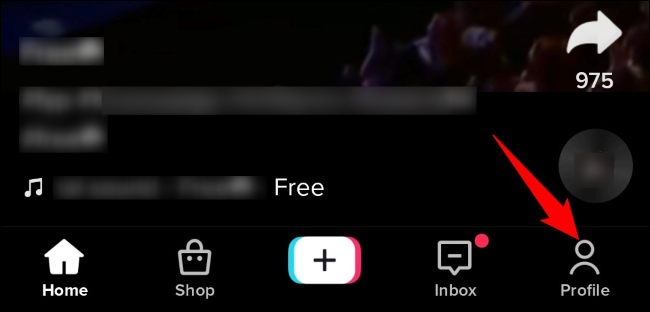
Klicken Sie auf Ihrer Profilseite in der rechten oberen Ecke auf Hamburger-Menü (drei horizontale Striche) und wählen Sie im Menü „Einstellungen und Datenschutz“.
Wählen Sie im Abschnitt Inhalt & Anzeige die Option Wiedergabeverlauf aus.
Die Seite "Wiedergabeverlauf" wird gestartet, die eine Liste der Videos anzeigt, die Sie in den letzten 180 Tagen angesehen haben. Scrollen Sie auf der Seite nach unten, um alle Videos anzuzeigen, die Sie sich angesehen haben.
Wenn Sie ein Video in dieser Liste abspielen möchten, klicken Sie einfach auf dieses Video und es wird abgespielt.
So laden Sie die Liste der von Ihnen angesehenen TikTok-Videos herunter
Wenn Sie die Liste der von Ihnen angesehenen TikTok-Videos speichern möchten, können Sie TikTok bitten, Ihnen Ihre Kontodatendatei zur Verfügung zu stellen. Genauso wie Kontodaten-Downloads Google و Facebook Diese Datei enthält Ihren Anzeigeverlauf sowie viele andere Daten, die mit Ihrem Konto verknüpft sind.
Um es zu erhalten, starten Sie TikTok auf Ihrem Telefon und wählen Sie „Profil“ in der unteren rechten Ecke.
Tippen Sie auf dem nächsten Bildschirm in der oberen rechten Ecke auf das Hamburger-Menü (drei horizontale Linien) und wählen Sie Einstellungen & Datenschutz.
Wählen Sie ein Konto aus.“
Wählen Sie „Ihre Daten herunterladen“.
Tippen Sie auf der Seite TikTok-Daten herunterladen oben auf die Registerkarte Daten anfordern. Wählen Sie als Nächstes im Abschnitt "Dateiformat auswählen" die Option " TXT um eine Textdatei mit Ihren Kontoinformationen zu erhalten.
Senden Sie abschließend Ihre Download-Anfrage, indem Sie unten auf Daten anfordern klicken.
TikTok erhält Ihre Download-Anfrage und die Bearbeitung dauert einige Tage (es kann auch schneller gehen). Sie können den Status Ihrer Bewerbung über die Registerkarte Datendownload auf der TikTok-Datendownload-Seite überprüfen. Sie werden die Datendatei von dieser Seite herunterladen, sobald sie verfügbar ist.
Und das ist es. Die heruntergeladene Datei enthält Ihren TikTok-Wiedergabeverlauf.
So löschen Sie den Wiedergabeverlauf auf TikTok
Möchten Sie ein bestimmtes Video, mehrere Videos oder alle Videos aus Ihrem TikTok-Ansichtsverlauf entfernen? Greifen Sie in diesem Fall auf die Seite mit dem Anzeigeverlauf zu und entfernen Sie alle Inhalte, die Sie dort nicht mehr benötigen.
Tippen Sie dazu in Ihrem TikTok-Profil auf das Hamburger-Menü und gehen Sie zu Einstellungen & Datenschutz > Verlauf ansehen.
Um auf dieser Seite ein einzelnes Video aus Ihrem Verlauf zu löschen, tippen und halten Sie auf dieses Video. Wählen Sie dann in der sich öffnenden Eingabeaufforderung Löschen aus.
Um mehrere Videos aus deinem Wiedergabeverlauf zu löschen, tippe in der oberen rechten Ecke des Bildschirms auf „Auswählen“. Tippen Sie als Nächstes auf die Videos, die Sie entfernen möchten, und wählen Sie „Löschen (X)“ in der unteren rechten Ecke der App. („X“ ist die Anzahl der ausgewählten Videos.)
Wenn Sie Ihren gesamten Anzeigeverlauf löschen möchten, tippen Sie in der oberen rechten Ecke des Bildschirms auf Auswählen. Aktivieren Sie unten die Option „Gesamten Wiedergabeverlauf auswählen“ und wählen Sie „Löschen“.
Wählen Sie in der geöffneten Eingabeaufforderung „Löschen“ und TikTok Entfernen Sie die ausgewählten Videoclips. aus Ihrem Anzeigeverlauf.
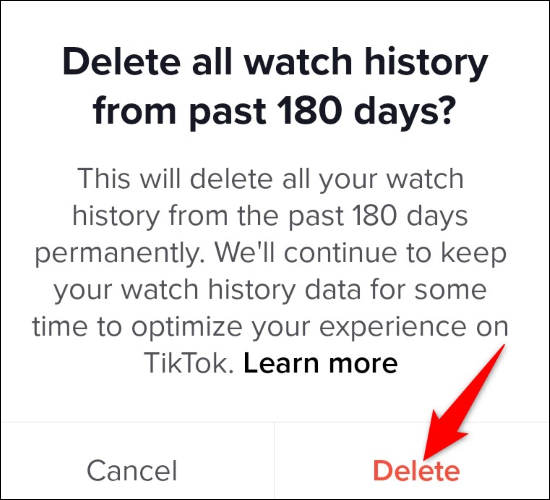
Ihre TikTok-Liste ist sauber. Wenn Sie schon dabei sind, finden Sie heraus, wie Löschen Sie den YouTube-Wiedergabeverlauf und erzielt Instagram-Suche und erzielt Google-Suchleiste .